Convertir ses CDs audio avec RipperX en Flac, Ogg, MP3 #logiciel
mercredi 5 juin 2013 à 13:06Avec l'arrivée massive du format MP3 en boutiques sur Internet, on a tendance à oublier que le format CD existe toujours. Pour combien de temps, ça c'est une question qui n'a pour le moment pas de réponse. Alors, acheter légalement des albums MP3, c'est bien, mais vous devriez avant, regarder s'il n'existe pas les mêmes sur CD, pour découvrir la supercherie des prix du format numérique qui coûte pourtant moins cher à distribuer (Les Majors s'en mettent plein les fouilles).
L'arnaque des MP3 légaux
En effet, en tant que pirate qui vole et tue les artistes, je me suis fais plaisir récemment, en profitant de l'offre d'Amazon qui propose souvent 4 CDs pour 20 euros. J'aurai pu avoir les mêmes tout de suite en MP3 VBR (compression variable chez amazon, avec une bonne perte importante de qualité auditive - sans parler de la compatibilité très aléatoire de leur offre avec Linux), mais la surprise a été implacable : chacun des albums que je voulais coûtait 9.99 euros. Pour résumer : mes 4 CDs m'ont coûté 20 euros, là où les mêmes en MP3 "pourris" m'auraient coûté quasiment le double, soit 39,96 euros.
L'installation de RipperX
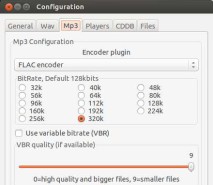 Je vais donc vous montrer comment encoder vous-même vos CDs sans perdre en qualité. Mieux, vous éviterez les watermarks sur les MP3s, car si vous ne le saviez pas, lorsque vous achetez des MP3s légalement, ceux-ci sont pour la grande majorité tagués en douce avec vos informations personnelles.
Je vais donc vous montrer comment encoder vous-même vos CDs sans perdre en qualité. Mieux, vous éviterez les watermarks sur les MP3s, car si vous ne le saviez pas, lorsque vous achetez des MP3s légalement, ceux-ci sont pour la grande majorité tagués en douce avec vos informations personnelles.
Pour cela, je vous avais conseillé Audex, mais j'ai décidé de changer et d'utiliser RipperX qui fait merveilleusement bien son travail aussi.
RipperX s'installe très facilement, soit en cliquant sur ce lien pour installer RipperX ou via un terminal en tapant :
sudo apt-get install ripperx |
RipperX, ça fonctionne comment ?
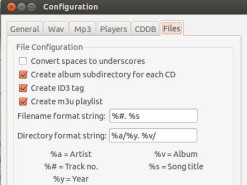 Une fois la galette insérée, ouvrez RipperX et cliquez sur le bouton "Scan". Ensuite, cliquez sur le bouton CDDB pour obtenir les informations nominatives (artistes, album, année, titres...) de votre précieux. Rendez-vous maintenant dans les options "Config" pour régler vos préférences. Ripper X peut être trompeur dans son menu sur l'onglet "MP3". C'est ici que vous pourrez choisir le format FLAC lossless (sans perte de qualité). Passez la compression via le curseur à 9 pour obtenir un fichier pas trop gros et ignorez le taux de compression. Pour un MP3, choisissez toujours du 320 en CBR (décocher la case VBR). Enfin, pour que votre album soit bien rangé dans votre collection, précisez les noms des pistes et des dossiers dans l'onglet "Files". Pour ma part, j'utilise ceci : %#. %s et %a/%y. %v/. Valider et assurez-vous de cocher la case "encode" sur le menu d'accueil. Cliquez sur le bouton "Go" et patientez.
Une fois la galette insérée, ouvrez RipperX et cliquez sur le bouton "Scan". Ensuite, cliquez sur le bouton CDDB pour obtenir les informations nominatives (artistes, album, année, titres...) de votre précieux. Rendez-vous maintenant dans les options "Config" pour régler vos préférences. Ripper X peut être trompeur dans son menu sur l'onglet "MP3". C'est ici que vous pourrez choisir le format FLAC lossless (sans perte de qualité). Passez la compression via le curseur à 9 pour obtenir un fichier pas trop gros et ignorez le taux de compression. Pour un MP3, choisissez toujours du 320 en CBR (décocher la case VBR). Enfin, pour que votre album soit bien rangé dans votre collection, précisez les noms des pistes et des dossiers dans l'onglet "Files". Pour ma part, j'utilise ceci : %#. %s et %a/%y. %v/. Valider et assurez-vous de cocher la case "encode" sur le menu d'accueil. Cliquez sur le bouton "Go" et patientez.
Voilà, il ne vous reste plus qu'à apprécier vos fichiers numériques qui coûtent le double.
Convertir ses CDs audio avec RipperX en Flac, Ogg, MP3 est une publication originale sur le blog NeoSting.net
Article sous licence Creative Commons CC-By
